Se stai eseguendo attività ad alta intensità di risorse e il sistema diventa instabile, si arresta in modo anomalo o addirittura si spegne mentre è sotto stress, sarà motivo di grande preoccupazione. Questo potrebbe essere un problema come il Surriscaldamento della CPU o della GPUo un overclock che non funziona correttamente. Forse l'alimentatore semplicemente non è più in grado di far fronte a tutti i componenti hardware che funzionano a piena intensità.
Che tu sia qualcuno che vuole testare i componenti del proprio PC a causa di un possibile guasto hardware o che tu abbia un nuovo PC e vuoi esserne sicuro funziona stabilmente al massimo carico, è necessario un programma in grado di sottoporre il sistema a un carico sostenuto per periodi di tempo per monitorare il situazione. Ecco 10 strumenti per fare proprio questo e sottoporre il tuo sistema a enormi quantità di stress per verificare la presenza di guasti o problemi.
Nota: Come ci si potrebbe aspettare, c'è un incrocio tra il software che mira a confrontare il tuo PC e il software che mette alla prova i componenti del PC. Entrambi vogliono spingere l'hardware al limite, ma per ragioni diverse. Poiché i test di stabilità richiedono più tempo per sollecitare completamente l'hardware, non includiamo software che funzionerà solo per un breve periodo di tempo.
1. AIDA64
AIDA64 è un popolare strumento di utilità di Windows progettato per aiutare gli utenti a testare il vero limite del proprio dispositivo Windows. Il software sottopone il sistema a un periodo di stress indotto e utilizzo massimo per determinare lo stato di salute del dispositivo. Inoltre, gli utenti possono utilizzare AIDA64 per determinare quanto sia stabile l'overlock della memoria o come integrazione con i sovraccarichi. Lo strumento offre una prova gratuita, rendendolo facilmente accessibile agli utenti che devono eseguire un rapido test delle prestazioni sui propri dispositivi.

Innanzitutto, scarica e installa il file aida64.exe zip sul dispositivo che desideri testare. Quindi, fare clic su Utensili opzione> selezionare "Test di stabilità del sistema” dalla casella del menu > fare clic su Inizio per eseguire l'operazione. Inoltre, con lo strumento di stabilità AIDA64, puoi personalizzare la tua esperienza utilizzando il filtro "Preferenze". Ad esempio, puoi facilmente passare dalla schermata dei risultati alla pagina dei singoli componenti per visualizzare come reagisce il sistema sotto stress.
Lo strumento di stabilità AIDA64 è un'ottima opzione per condurre una valutazione leggera e approfondita della stabilità del tuo dispositivo. Inoltre, l'applicazione consente all'utente di verificare la stabilità della CPU, della cache, della memoria e della FPU del sistema. Il software può registrare diversi sensori mentre l'applicazione li monitora simultaneamente. Inoltre, gli utenti possono decidere di incanalare i dati del sensore in una curva, creare una sezione di stato sulla barra delle applicazioni o condividere le informazioni con altre applicazioni di terze parti.
Scarica AIDA64
2. Carico pesante
HeavyLoad è un'utilità che mira a sottolineare le principali aree dei componenti di un PC. Sono processore, memoria, disco rigido e grafica. Può eseguire questi test singolarmente, in modo selettivo o tutti insieme. Ovviamente, il massimo stress posto sull'hardware del sistema e sull'alimentatore sarà quando tutti i test vengono eseguiti contemporaneamente.

I test dello spazio su disco e della memoria disponibile non sono realmente lì per sottoporre a stress eccessivo quei componenti, ma piuttosto continuamente scrivere un file di grandi dimensioni sull'unità e allocare/rilasciare la memoria al sistema simulando un carico pesante quando tutti i componenti principali lo sono utilizzato. C'è un'opzione per aggiungere più stress al disco rigido utilizzando l'altro popolare software Jam strumento incluso Treesize gratuito per simulare un accesso al disco più pesante.
L'impostazione predefinita prevede che HeavyLoad esegua continuamente i suoi test. Puoi cambiarlo andando su Opzioni > Varie e abilitando l'opzione "Termina test dopo". L'impostazione predefinita è 60 minuti. HeavyLoad viene fornito come un programma di installazione o un archivio Zip portatile.
Scarica Heavyload
3. Fur Mark
FurMark è uno strumento di benchmark e stress test progettato appositamente per le schede grafiche (ora anche CPU). Esegue un algoritmo di rendering "Fur" molto intenso che è ben noto per spingere la GPU ai suoi limiti assoluti. Ci sono alcune impostazioni che possono essere modificate come la risoluzione, la modalità a schermo intero e l'anti-aliasing. Sono disponibili alcuni preset di benchmark per 720/1080/1440/2160 o c'è un solo pulsante per eseguire uno stress test.

Il tempo di esecuzione predefinito del benchmark e un allarme per la temperatura massima consentita per la scheda grafica si trovano tramite la finestra Impostazioni. I punteggi di riferimento possono essere confrontati o visualizzati online.
Alcuni strumenti extra di terze parti sono disponibili all'interno della finestra man. GPU-Z è il noto strumento di informazioni sulla scheda grafica di TechPowerUp mentre GPU Shark è uno strumento di monitoraggio della GPU dello stesso sviluppatore di FurMark. CPU Burner fa quello che suggerisce il nome ed è una piccola utility per stressare la CPU invece della scheda grafica.
Ci sono state segnalazioni nel corso degli anni di FurMark che ha ucciso le schede grafiche. Ciò sembra essere dovuto al fatto che stressa la GPU molto più di quanto farebbe qualsiasi normale gioco o applicazione. Di conseguenza, usa FurMark con cautela in quanto potrebbe trovare un punto debole nella tua scheda grafica che non sarebbe un problema nelle normali condizioni quotidiane.
Scarica Fur Mark
Esistono anche un paio di versioni personalizzate di FurMark marchiate per i produttori di hardware MSI e Asus. Oltre a una skin a tema OEM, ci sono alcune opzioni di test extra che gli utenti più avanzati potrebbero trovare utili. MSI Kombustor E Edizione FurMark Asus ROG sono gratuiti dal sito web di FurMark. È disponibile una versione EVGA, ma superata di diversi anni.
4. Cinebench
Cinebench è uno degli strumenti di benchmarking della CPU più popolari in circolazione e si trova quasi sempre nelle recensioni scritte e video della CPU. Cinebench si basa sul software di rendering Maxon Cinema 4D e, come la maggior parte delle applicazioni di rendering 3D (come Blender), spinge la CPU ai suoi limiti. Il test di rendering è suddiviso in blocchi affiancati, ognuno dei quali viene sottoposto a rendering da un thread della CPU.

Sebbene Cinebench esegua un singolo benchmark per impostazione predefinita, puoi dirgli di eseguire il ciclo per un periodo di tempo, necessario per i test di stabilità. Innanzitutto, puoi fare clic sul menu File e selezionare "Benchmark avanzati". Questo aggiunge un menu a discesa "Durata minima del test" alla finestra principale. Da lì, puoi scegliere un test di limitazione di 10 minuti o un test di stabilità di 30 minuti.
L'opzione del ciclo alternativo è andare su File e selezionare Preferenze. La finestra delle preferenze ha una "Durata minima personalizzata del test" in cui è possibile impostare il numero minimo di minuti di esecuzione del test. L'attuale esecuzione del benchmark terminerà una volta raggiunto il limite di tempo. Cinebench è portatile ma estrae dall'archivio Zip fino a oltre 600 MB.
Scarica Cinebench
5. OCCT
OCCT è uno strumento che è noto per mettere a dura prova i componenti del sistema ed è particolarmente adatto a sollecitare gravemente l'alimentatore. Si dice che possa persino uccidere alimentatori di scarsa qualità o economici, quindi è ovviamente un'utilità da utilizzare con cautela. Gli stress test della CPU includono un test OCCT e un test Linpack, un test GPU 3D standard e il citato test dell'alimentatore.
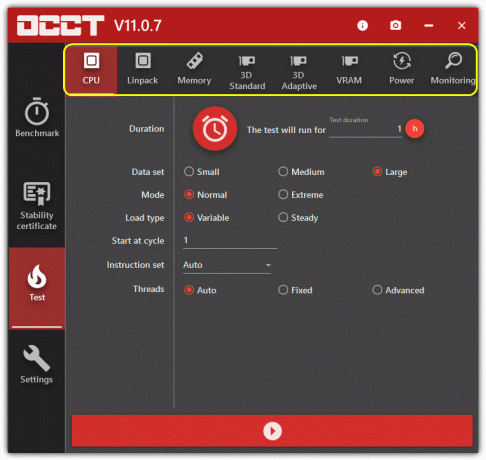
C'è anche un utile monitoraggio della temperatura e della tensione finestra in cui è possibile tenere d'occhio i valori durante uno qualsiasi dei test. La maggior parte delle impostazioni dello stress test andrà bene se lasciata ai valori predefiniti e devi solo cambiare il timer per testare per più di un'ora. Fare clic sull'icona del timer dell'orologio per eseguire i test finché non vengono annullati manualmente. OCCT è un eseguibile portatile.
La cosa sfortunata di OCCT in questi giorni è che si apre una finestra di donazione di 10 secondi prima di eseguire qualsiasi test. Questo diventa un po' noioso se si desidera eseguire più test o più esecuzioni di un test.
Scarica OCT
6. SiSoft Sandra Lite
Sandra è una nota applicazione di benchmarking e informazioni sull'hardware, la versione Lite è completamente gratuita. È disponibile un'opzione per eseguire un test di burn in dal menu Strumenti o dalla scheda della finestra. Ciò si ottiene semplicemente eseguendo una serie di test di benchmark individuali che sottopongono continuamente il sistema a una buona quantità di stress. L'impostazione di un burn in test viene eseguita con l'aiuto di una procedura guidata in più fasi.

Sono disponibili diversi test per componenti hardware specifici, tra cui processore, scheda grafica, memoria video, memoria di sistema, dischi fisici, unità ottiche e rete (incluso WiFi). Questi test possono quindi essere eseguiti continuamente, per un determinato periodo di tempo o per un numero specificato di cicli. I passaggi da quattro a dieci della procedura guidata possono probabilmente essere lasciati ai valori predefiniti per la maggior parte degli utenti.
Poiché la maggior parte dei test sono abilitati per impostazione predefinita e coprono vari componenti hardware del sistema, si consiglia di disabilitare ciò che non serve. Non ha molto senso lasciare i test per i dischi rigidi o la rete in esecuzione se si desidera testare solo la memoria o la CPU.
Scarica SiSoft Sandra Lite
7. Unigine Cielo e Valle
Non condividere le mie informazioni personali.